Hvordan henvises der til samme celle fra flere regneark i Excel?
Antag at du har en projektmappe, der indeholder flere regneark, og nu vil du udtrække dataene inden for den samme celle på tværs af flere regneark til et hovedark. Træk for eksempel celle B8 fra Sheet1, Sheet2, Sheet3, Sheet4… ind i et masterark som vist nedenstående skærmbillede. Hvordan kunne du løse denne opgave hurtigt og nemt i Excel?
 |
 |
 |
 |
 |
 |
Henvis samme celle fra flere regneark til et hovedark med formlen
Henvis samme celle fra flere regneark til et hovedark med VBA-kode
Henvis samme celle fra flere regneark til et masterark med en fantastisk funktion
Henvis samme celle fra flere regneark til et hovedark med formlen
Hvis dine regnearknavne er standardarknavne, såsom Sheet1, Sheet2, Sheet3 ..., kan du bruge en formel til hurtigt at håndtere dette job i Excel.
1. Først skal du oprette en liste over hjælpernumre, indtast venligst 1, 2, 3, 4 ... sekvensnumre, der angiver de regneark, du skal henvise til, se skærmbillede:

2. Indtast derefter nedenstående formel i den celle, hvor du vil udtrække dataene, og træk derefter fyldhåndtaget ned til de celler, du vil anvende denne formel, og al den samme celleværdi fra flere regneark er blevet ekstraheret, se skærmbillede:

Bemærk: I ovenstående formel E2 er det hjælpernummer, du indtastede i trin 1, og B8 er den cellehenvisning, du vil udtrække. Denne formel fungerer kun godt, hvis arknavne er Ark1, Ark2, Ark3 ...
Henvis samme celle fra flere regneark til et hovedark
Kutools til Excel understøtter en kraftig funktion-Henvis dynamisk til regneark som kan hjælpe dig med at henvise til den samme celleværdi på tværs af flere regneark til et hovedark. Se nedenstående demo. Klik for at downloade Kutools til Excel!

Henvis samme celle fra flere regneark til et hovedark med VBA-kode
Hvis der er snesevis af regneark, hvilke arknavne er forskelligt indhold i stedet for Ark1, ark2, i dette tilfælde, kan følgende VBA-kode hjælpe dig med at udfylde de samme cellereferencer fra flere regneark til et regneark på én gang.
1. Klik på celle B8 i hovedarket, som er den celle, du vil udtrække fra andre regneark.

2. Hold nede ALT + F11 tasterne, og det åbner Vinduet Microsoft Visual Basic til applikationer.
3. Klik indsatte > Moduler, og indsæt følgende kode i Modul vindue.
VBA-kode: henvis til samme celle fra flere regneark
Sub AutoFillSheetNames()
'Update by Extendoffice
Dim ActRng As Range
Dim ActWsName As String
Dim ActAddress As String
Dim Ws As Worksheet
On Error Resume Next
xTitleId = "KutoolsforExcel"
Set ActRng = Application.ActiveCell
ActWsName = Application.ActiveSheet.Name
ActAddress = ActRng.Address(False, False)
Application.ScreenUpdating = False
xIndex = 0
For Each Ws In Application.Worksheets
If Ws.Name <> ActWsName Then
ActRng.Offset(xIndex, 0).Value = "='" & Ws.Name & "'!" & ActAddress
xIndex = xIndex + 1
End If
Next
Application.ScreenUpdating = True
End Sub4. Tryk derefter på F5 nøgle til at køre denne kode, og alle værdier i celle B8 fra andre regneark er trukket ind i Master-regnearket. Se skærmbillede:

Bemærk: Denne VBA-kode anvendes til at udfylde de celler, hvor du klikker. Hvis du f.eks. Klikker på celle A1 i et bestemt regneark, udfyldes alle værdierne for celle A1 fra andre regneark i dette regneark.
Henvis samme celle fra flere regneark til et masterark med en fantastisk funktion
Hvis du ikke er bekendt med VBA-koden, kan jeg her introducere dig et nyttigt værktøj - Kutools til Excel, Med Henvis dynamisk til regneark værktøj, kan du nemt udfylde cellehenvisninger fra flere regneark i Excel.
tips:At anvende dette Henvis dynamisk til regneark funktion, for det første skal du downloade Kutools til Excel, og anvend derefter funktionen hurtigt og nemt.
Efter installation Kutools til Excelskal du gøre som dette:
1. Klik på celle B8 inden for masterarket, som du vil udtrække fra andre regneark.

2. Klik derefter på Kutools > Mere > Henvis dynamisk til regneark, se skærmbillede:

3. I Udfyld arbejdsarkhenvisninger dialogboksen, vælg Fyld lodret celle efter celle fra Udfyld ordren, og klik på den lille lås ved siden af formeltekstfeltet, og den grå lås bliver gul lås, det betyder, at formlen og cellehenvisningen er blevet låst, så kan du klikke på en hvilken som helst celle for at udtrække celle B8-referencer fra andre regneark, i dette eksempel vil jeg klikke på celle B2. Kontroller derefter de regneark, som du vil udtrække cellehenvisningerne fra. Se skærmbillede:
Bemærk: Hvis du ikke låser denne lille lås, ændres den cellehenvisning, du klikker på, med den valgte celle.
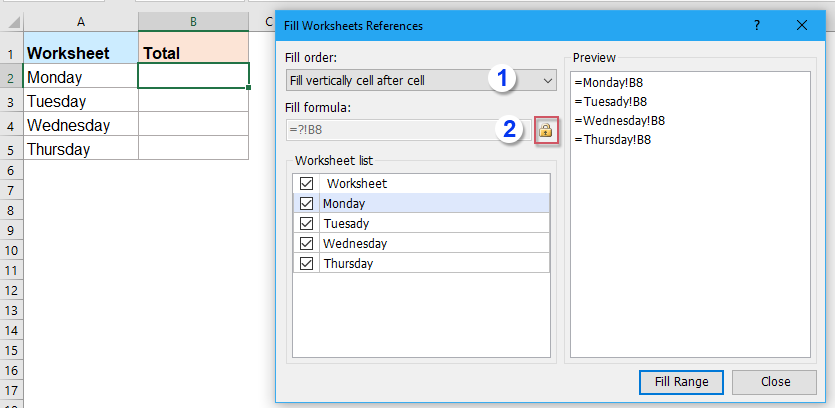
4. Klik derefter på Udfyld rækkevidde knap, og celleværdierne for celle B8 fra andre regneark er blevet anført lodret i Master-regnearket, og luk derefter denne dialogboks. Se skærmbillede:

Klik for at downloade Kutools til Excel og gratis prøveversion nu!
Flere artikler:
- Kopier rækker fra flere regneark baseret på kriterier til et nyt ark
- Antag, du har en projektmappe med tre regneark, der har samme formatering som vist nedenstående skærmbillede. Nu vil du kopiere alle rækkerne fra disse regneark, hvilken kolonne C indeholder teksten "Fuldført" til et nyt regneark. Hvordan kunne du løse dette problem hurtigt og nemt uden at kopiere og indsætte dem en efter en manuelt?
- Opret en liste over unikke værdier fra flere regneark
- Er der nogen hurtig måde for os at oprette en liste over unikke værdier fra alle regneark i en projektmappe? For eksempel har jeg fire regneark, der viser, at nogle navne indeholder duplikater i kolonne A, og nu vil jeg udtrække alle unikke navne fra disse ark til en ny liste. Hvordan kunne jeg afslutte dette job i Excel?
- Countif En specifik værdi på tværs af flere regneark
- Antag, jeg har flere regneark, der indeholder følgende data, og nu vil jeg få antallet af forekomst af en bestemt værdi "Excel" fra disse regneark. Hvordan kunne jeg tælle bestemte værdier på tværs af flere regneark?
- Indsæt det samme billede i flere regneark
- Normalt kan vi hurtigt indsætte et billede i et regneark ved hjælp af funktionen Indsæt i Excel, men har vi nogensinde prøvet at indsætte det samme billede i alle regneark i din projektmappe? Denne artikel vil jeg introducere en nyttig metode til at løse dette job.
- Kør den samme makro på flere regneark på samme tid i Excel
- Normalt kan vi køre en makro i et regneark. Hvis der er flere ark, der har brug for at anvende den samme makro, skal du udløse koden et efter et ark. Hvis der er nogen anden hurtig måde at køre den samme makro på flere regneark på i Excel?
Bedste kontorproduktivitetsværktøjer
Overlad dine Excel-færdigheder med Kutools til Excel, og oplev effektivitet som aldrig før. Kutools til Excel tilbyder over 300 avancerede funktioner for at øge produktiviteten og spare tid. Klik her for at få den funktion, du har mest brug for...

Fanen Office bringer en grænseflade til et kontor med Office, og gør dit arbejde meget lettere
- Aktiver redigering og læsning af faner i Word, Excel, PowerPoint, Publisher, Access, Visio og Project.
- Åbn og opret flere dokumenter i nye faner i det samme vindue snarere end i nye vinduer.
- Øger din produktivitet med 50 % og reducerer hundredvis af museklik for dig hver dag!
